Jak opravit DVD nebo CD mechaniku nefunguje nebo chybí v systému Windows 10

Přerušil Windows 10 vaši optickou jednotku? Zde jsou některé rychlé a snadné opravy, které by vás mohly znovu uvést do provozu.
Mohlo by to způsobit, že se budete cítit staří, ale jednotky CD / DVDjsou nyní považovány za starší hardware. Protože systém Windows 10 pokračuje v modernizaci operačního systému, podpora takové starší hardwarové technologie, jakou jsou optické jednotky, je stále skvrnitější. To je nešťastné, protože mnoho uživatelů stále závisí na CD a DVD. Ve skutečnosti možná budete muset k instalaci systému Windows 10 do počítače použít jednotku DVD. Jednou z běžných stížností, se kterými jsem se setkal mezi uživateli, je ztráta jednotky DVD nebo CD po aktualizaci. To může být výsledkem kombinace faktorů: poškozený ovladač, zastaralý firmware nebo závada z výroby. Než vyhodíte jednotku DVD a dostanete novou, zde je několik kroků pro řešení problémů, které můžete zkusit znovu spustit.
Chcete-li vyřešit problémy s jednotkou DVD systému Windows 10, použijte Windows Update
Není neobvyklé, že vaše optická jednotka budeFunguje to dobře v předchozí verzi systému Windows nebo Windows 10, poté, co upgradujete na novou verzi, přestane fungovat. První věc, kterou můžete udělat, je zkontrolovat Windows Update a nainstalovat nejnovější ovladače, pokud existují. Společnost Microsoft například vydala aktualizace pro aktualizaci Windows 10 Anniversary Update a verzi 1511, která vyřešila problémy s optickými jednotkami. V tomto případě byla příčinou problému také řešení.
Klikněte na Start > Nastavení > Aktualizace a zabezpečení. Ujistěte se, že váš systém je aktuální a že nemáte k dispozici žádné aktualizace ovladačů hardwaru.
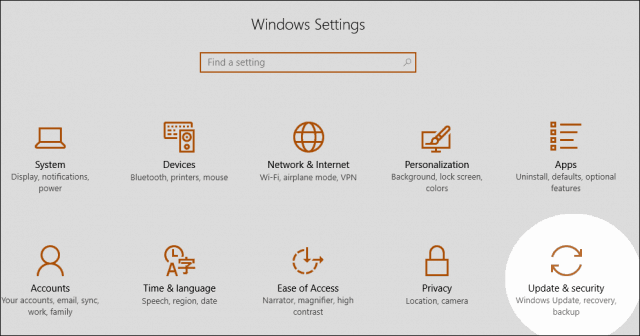
Pokud získáte ovladač CD / DVD, který vám vyhovuje, možná byste měli v budoucnu zvážit zastavení systému Windows 10 v automatické aktualizaci ovladačů.
Přeinstalujte nebo aktualizujte ovladač ve Správci zařízení
Spusťte počítač na ploše Windows 10 a poté spusťte Správce zařízení stisknutím Klávesa Windows + X a kliknutím Správce zařízení. Rozšířit Jednotky DVD / CD-ROM, klepněte pravým tlačítkem myši na optickou jednotku v seznamu a potom klepněte na tlačítko Odinstalovat. Ukončete Správce zařízení a restartujte počítač. Windows 10 detekuje jednotku a znovu ji nainstaluje. Můžete také použít možnost Aktualizujte software ovladače ze Správce zařízení.
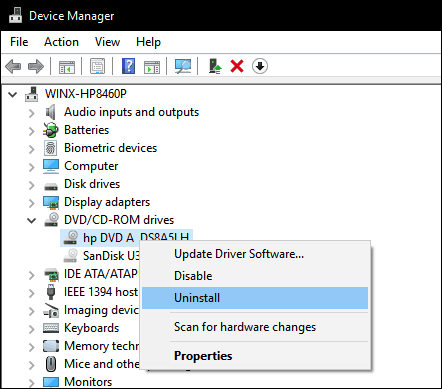
Další možnost, kterou můžete zkusit - všiml jsem si, že to funguje pro mnoho uživatelů - zahrnuje odebrání a přeinstalování ovladačů IDE / ATAPI. Znovu spusťte Správce zařízení, klikněte na ikonu Pohled klikněte na Zobrazit skrytá zařízení. Rozbalte řadiče IDE / ATAPI a odinstalujte všechny následující položky:
- Kanál ATA 0
- Kanál ATA 1
- Standardní dvoukanálový řadič PCI IDE
Pro ATA Channel 0, 1 a PCI IDE Controller může být uvedeno více položek; odinstalujte všechny a restartujte počítač. Windows 10 detekuje jednotku a znovu ji nainstaluje.
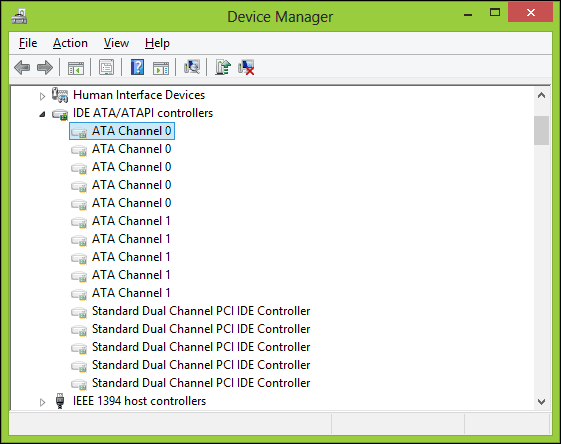
Odebrat software virtuální jednotky
Software pro virtuální disk, který se používá k připojeníobrazy disků (ISO) mohou někdy způsobit konflikt s fyzickými optickými jednotkami. Pokud máte nainstalované nástroje jako Daemon Tools, PowerISO, ISO Recorder nebo podobný software, odstraňte je. lis Klávesa Windows + x a vybrat Programy a funkce. Zvýrazněte program a klikněte na Odinstalovat.
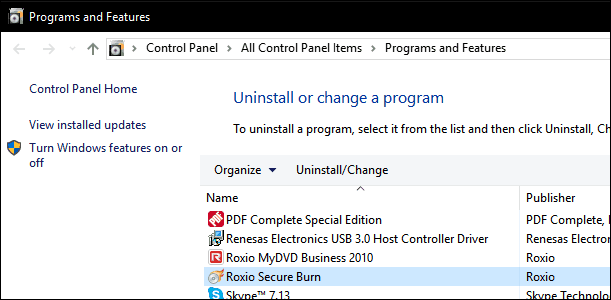
Zkontrolujte nastavení BIOS / UEFI a aktualizujte firmware čipové sady
Pokud systém Windows nerozpozná vaši jednotku CD / DVD,ujistěte se, že jednotka funguje a zda je rozpoznána ve firmwaru počítače. V našem článku najdete pokyny, jak načíst rozhraní firmwaru BIOS nebo UEFI. Pokud je vaše optická jednotka uvedena v systému BIOS, je to dobré znamení.
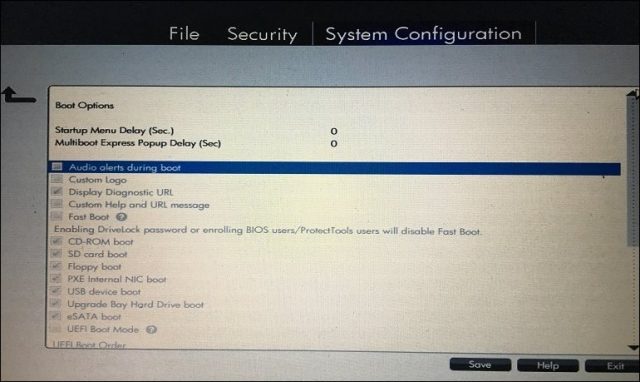
Pokud nevidíte svou jednotku CD / DVD v systému BIOS / UEFI, pak je něco určitě v pořádku.
V závislosti na věku vašeho systému existujemožnost ovladačů čipové sady pro vaši základní desku může být zastaralá. Podívejte se na web výrobce vašeho počítače a vyhledejte sekci ke stažení pro váš konkrétní model. Instalace nejnovějšího ovladače čipové sady může vyřešit problém s optickou jednotkou, která nefunguje správně nebo není v systému Windows rozpoznána.

Měli byste také zkontrolovat, zda pro váš systém neexistují aktualizace systému BIOS nebo firmwaru, protože mohou zlepšit kompatibilitu systému Windows 10 se starším hardwarem.

Upravte registr Windows a opravte problémy s jednotkou CD v systému Windows 10
Pokud problém přetrvává i po jejich vyčerpáníkroky řešení problémů, pak můžete přejít k provedení změn v registru systému Windows 10, které by mohly obnovit funkčnost. Než provedete některý z těchto kroků, nezapomeňte zálohovat registr a vytvořit bod obnovení systému pro případ.
lis Klávesa Windows + x potom klikněte na Příkazový řádek (správce).
Na příkazový řádek zadejte následující příkaz, stiskněte klávesu Enter, ukončete příkazový řádek a restartujte počítač.
reg.exe přidat “HKLMSystemCurrentControlSetServicesatapiController0” / f / v EnumDevice1 / t REG_DWORD / d 0x00000001
Je také známo, že poškozené položky registru způsobují problémy s hardwarem, jako jsou optické jednotky. Odstranění těchto poškozených položek může problém vyřešit.
Klikněte na Starta zadejte: regedit
Klikněte pravým tlačítkem myši regedit potom klikněte na Spustit jako administrátor
Přejděte na následující podklíč registru:
HKEY_LOCAL_MACHINESYSTEMCurrentControlSetControlClass {4D36E965-E325-11CE-BFC1-08002BE10318}
V pravém podokně klikněte na UpperFilters
V nabídce Úpravy klepněte na tlačítko OK Odstranit potom klikněte na Ano k potvrzení změn.
Opakujte stejné kroky pro LowerFilters.
Pokud nevidíte záznam pro LowerFilters, ukončete registr a restartujte počítač.
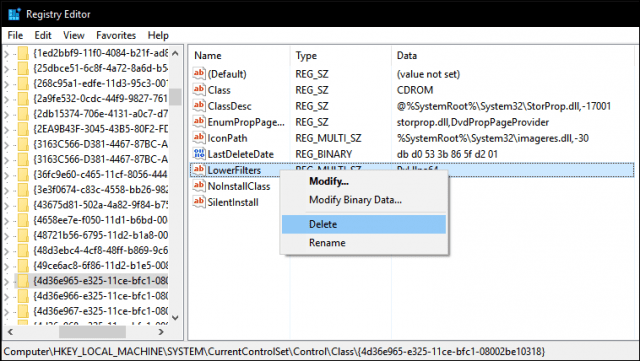
Přehrávání filmů DVD v systému Windows 10
Windows 10 nezahrnuje nativní přehrávání DVD,nepodporuje ani média Blu-ray. Pokud to chcete provést ve Windows 10, musíte nainstalovat kompatibilní software, který podporuje vaši optickou jednotku. Společnost Microsoft nabízí univerzální aplikaci pro přehrávání DVD, kterou lze zakoupit v obchodě Windows Store. Pokud si nepřejete zakoupit software, můžete na webových stránkách výrobce zjistit, zda mají podporovaný software, který můžete použít k prohlížení médií. Software třetích stran, například VLC Player, může s vašimi médii fungovat, a je také zdarma.
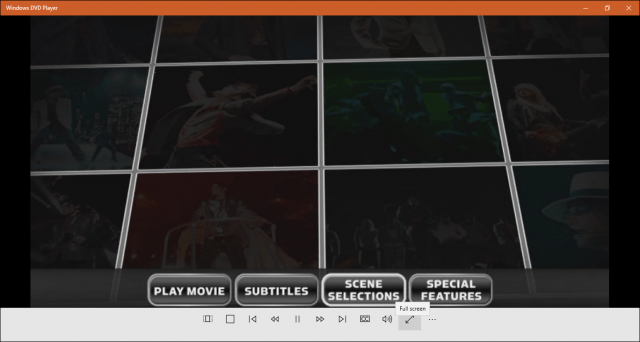
Závěr
Doufejme, že tyto tipy mohou oživit vaše optickéřídit. Pokud stále nemůžete přimět jednotku, aby fungovala nebo se zobrazovala v systému Windows 10, můžete zvážit vrácení zpět k předchozí verzi systému Windows a zjistit, zda to způsobí změnu; nebo zvažte nákup nového disku. Výhodnou možností je externí optická jednotka USB. To není odpověď, kterou mnozí z vás doufali slyšet, ale je to možnost, kterou byste měli zvážit (a vrátí vás pouze o 25 $).
![Opravte 50 běžných problémů se systémem Windows 7 pomocí FixWin [groovyReview]](/images/reviews/fix-50-common-windows-7-problems-with-fixwin-groovyreview.png)


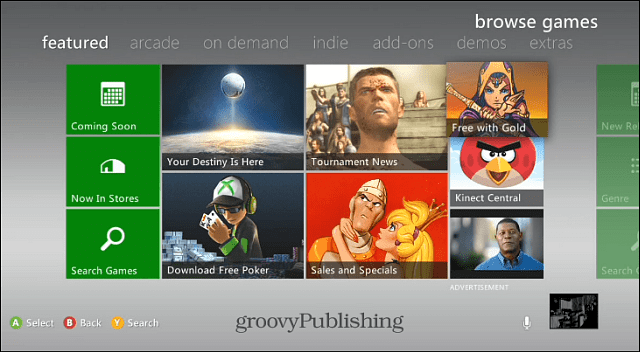





Zanechat komentář